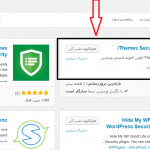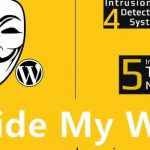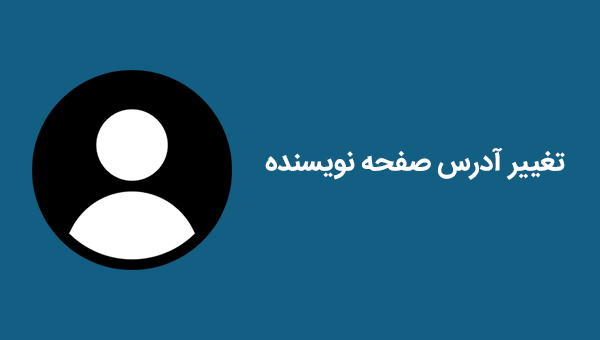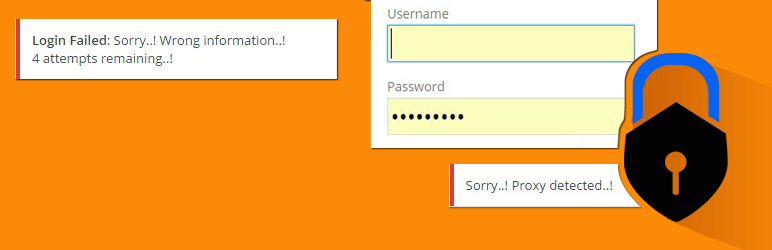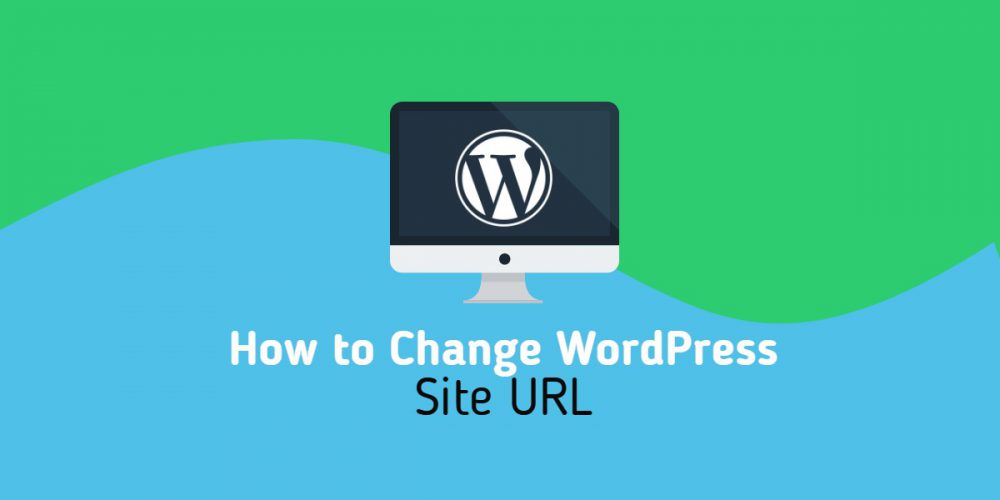
تغییر آدرس سایت از پنل وردپرس
با عرض سلام و خسته نباشید خدمت شما با آموزشی دیگر در خدمت شما هستیم. در این اموزش قصد داریم به شما یاد بدهیم که چگونه آدرس سایت و صفحه خانگی خود را از طریق پنل مدیریت وردپرس تغییر دهید. تغییر آدرس برای زمانیست که شما قصد انتقال سایتتون به سابدامنه یا یک دامنه جدید دیگری را دارید مفید خواهد بود.به این نکته توجه داشته باشید که برای تغییر آدرس می بایست حتما آدرسی که وارد میکنید موجود باشد در غیر این صورت سایت از دسترس خارج خواهد شد و دچار مشکل می شوید.برای تغییر آدرس سایت از طریق زیر عمل کنید:
- ابتدا وارد پنل مدیریت سایتتون شوید ( برای این کار کافیست عبارت youresite.ir/wp-admin را که ادرس سایتتون رو با "youresite" می بایست جایگزین کنید وارد نمایید.
- سپس از طریق مسیر تنظیمات>> عمومی مطابق عکس زیر کلیک نمایید

- وارد صفحه تازه ای خواهید شد که با کمی توجه میتوانید دو فیلد نشانی وردپرس و نشانی سایت را مشاهده کنید:

- نشانی وردپرس در واقع همان آدرس ورود به پنل مدیریت سایتتون هست که میتوانید به هر ادرسی که بخواهید و از قبل وجود دارد تغییر دهید و یا همان ادرس فعلی را برای ایمن کردن سایتتون تغییر دهید.
- نشانی سایت را هم میتوانید از همین بخش تغییراتتان را اعلام کنید و ساب دامنه و یا دامنه جدید مد نظرتون رو در این بخش وارد کنید.